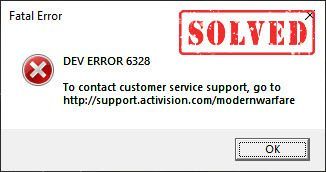
Pastaruoju metu žaidėjai skundėsi, kad „Call of Duty Warzone“ tapo nebeįmanoma žaisti su kūrėjo klaida 6328. Jei atsitiko, kad esate toje pačioje valtyje, nesijaudinkite. Nors „Warzone“ gedimai su mirtina klaida buvo įprasti, ypač po atnaujinimo, galite ką nors padaryti, kad tai ištaisytumėte.
Išbandykite šiuos pataisymus:
Čia yra 6 pataisymai, kurie padėjo kitiems žaidėjams Warzone dev klaida 6328 . Jūs neprivalote jų visų išbandyti. Tiesiog eikite žemyn sąraše, kol rasite tą, kuris atliks apgaulę.
- Paleiskite Driver Easy ir spustelėkite Skenuoti dabar mygtuką. Tada „Driver Easy“ nuskaitys jūsų kompiuterį ir aptiks visas problemines tvarkykles.

- Spustelėkite Atnaujinti mygtuką šalia pažymėtos grafikos tvarkyklės, kad automatiškai atsisiųstumėte tinkamą tos tvarkyklės versiją, tada galėsite ją įdiegti rankiniu būdu (tai galite padaryti naudodami NEMOKAMĄ versiją).
Arba spustelėkite Atnaujinti viską kad automatiškai atsisiųstumėte ir įdiegtumėte teisingą visų jūsų sistemoje trūkstamų arba pasenusių tvarkyklių versiją. (Tam reikia Pro versija su visapusiška pagalba ir 30 dienų pinigų grąžinimo garantija. Kai spustelėsite, būsite paraginti atnaujinti Atnaujinti viską .)
 Pro versija Driver Easy yra su visapusiška technine pagalba.
Pro versija Driver Easy yra su visapusiška technine pagalba. - Paleiskite Blizzard Battle.net klientą.
- Pasirinkite Call of Duty: MW kairiojoje srityje ir spustelėkite Parinktys > Žaidimo nustatymai .

- Spustelėkite Žaidimo nustatymai skirtukas. Tada pažymėkite Papildomi komandinės eilutės argumentai ir įeikite -D3D11 teksto lauke.

- Spustelėkite padaryta patvirtinti.
- Spustelėkite Pradėti mygtuką ir įveskite Išplėstiniai sistemos nustatymai „Windows“ paieškos juostoje. Tada spustelėkite Peržiūrėkite išplėstinius sistemos nustatymus .

- Spustelėkite Nustatymai skiltyje Atlikimas.

- Pasirinkite Išplėstinė skirtuką ir spustelėkite Keisti .

- Atžymėkite Automatiškai tvarkykite visų diskų puslapių failo dydį .

- Pasirinkite C diskas ir patikrinkite Pasirinktinis dydis .

- Įveskite pradinis dydis ir maksimalus dydis Atsižvelgdami į tai, kiek RAM yra jūsų kompiuteryje, spustelėkite Gerai .
„Microsoft“ rekomenduoja virtualiąją atmintį nustatyti ne mažiau kaip 1,5 karto ir ne daugiau kaip 3 kartus RAM kiekis jūsų kompiuteryje. Čia yra vadovas kaip patikrinti RAM kompiuteryje .
- Klaviatūroje paspauskite „Windows“ logotipo klavišas ir R tuo pačiu metu iškviesti komandą Vykdyti. Tada įveskite %programos duomenys% ir paspauskite Įeikite .
- Ištrinkite battle.net ir „Blizzard“ pramogos aplanką.
- Paleiskite CoD Warzone ir pasiekite Galimybės Meniu.
- Eikite į Grafika skirtukas. Tada nustatykite Rodymo rėžimas į Viso ekrano be rėmelių , ir pasukite Sinchronizuoti kiekvieną kadrą (V-Sync) į Įjungta (įjungta) .

- Slinkite žemyn iki skilties Išsami informacija ir tekstūros ir nustatykite Tekstūros raiška ir Anizotropinis tekstūros filtras į Normalus .

- klaida
- žaidimo avarija
1 sprendimas – iš naujo paleiskite tinklą
Daugelis žaidėjų pranešė, kad Warzone dev klaidą 6328 gali sukelti tinklo trikdžiai. Norėdami sužinoti, ar taip yra, pabandykite pašalinti maršrutizatoriaus ir modemo triktis.
Tiesiog išjunkite maršruto parinktuvą ir modemą ir vėl prijunkite po 30 sekundžių . Tai turėtų atnaujinti įrenginį ir išvalyti užsikimšusį ryšį. Ir jums taip pat rekomenduojama naudokite laidinį ryšį vietoj „Wi-Fi“, kad žaidimas būtų stabilesnis.

modemas

belaidis maršrutizatorius
Dabar patikrinkite, ar klaida išnyksta. Jei ne, pažiūrėkite į kitą pataisymą žemiau.
2 pataisymas – atnaujinkite grafikos tvarkyklę
Pasenusi arba sugedusi grafikos tvarkyklė taip pat suaktyvins Warzone dev klaidą 6328. Jei neprisimenate, kada paskutinį kartą atnaujinote įrenginių tvarkykles, būtinai padarykite tai dabar, nes tai gali labai pakeisti jūsų žaidimų patirtį.
Rankinis tvarkyklės atnaujinimas – Galite atnaujinti grafikos tvarkykles rankiniu būdu apsilankę gamintojo svetainėje AMD , NVIDIA arba Intel , ir ieškote naujausios teisingos tvarkyklės. Būtinai pasirinkite tik tas tvarkykles, kurios yra suderinamos su jūsų „Windows“ versija.
Automatinis tvarkyklės atnaujinimas – Jei neturite laiko, kantrybės ar kompiuterio įgūdžių atnaujinti vaizdo ir monitoriaus tvarkykles rankiniu būdu, galite tai padaryti automatiškai naudodami Vairuotojas lengvas . „Driver Easy“ automatiškai atpažins jūsų sistemą ir suras tinkamas tvarkykles jūsų GPU bei „Windows“ versijai ir tinkamai jas atsisiųs ir įdiegs:
Jei reikia pagalbos, susisiekite „Driver Easy“ palaikymo komanda adresu support@drivereasy.com .
Patikrinkite, kaip veikia Warzone. Jei tvarkyklės atnaujinimas nepasiseka, pereikite prie trečiojo sprendimo.
3 pataisymas – paleiskite „Warzone“ naudodami „DirectX 11“.
Jei „Warzone dev“ klaida 6328 atsiranda nuolat ir žaidimas nuolat strigsta, galite persijungti į „DirectX 11“ režimą, kuris, kaip pranešė kiti vartotojai, užtikrina sklandesnį žaidimą. Štai kaip tai padaryti:
Iš naujo paleiskite „Warzone“, kad pakeitimai įsigaliotų. Pažiūrėkite, ar dabar galite atsikratyti 6328 klaidos. Jei problema išlieka, reikia išbandyti dar kelis pataisymus.
4 pataisymas – padidinkite virtualiąją atmintį
Virtuali atmintis naudojama kaip papildoma RAM, kai kompiuteryje trūksta atminties. Virtualios atminties padidinimas gali būti naudingas postūmis, kai naudojate daug išteklių reikalaujančias programas, pvz., COD Warzone.
5 pataisymas – ištrinkite žaidimo talpyklos failus
Sugedę žaidimo failai taip pat gali sukelti įvairių Warzone problemų, įskaitant 6328 dev klaidą. Tokiu atveju turėtumėte pabandyti išvalyti talpyklą.
Iš naujo paleiskite Battle.net klientą ir pažiūrėkite, ar galite žaisti Warzone kaip įprasta. Jei žaidimo vis tiek negalima žaisti, išbandykite paskutinį metodą.
6 pataisymas – koreguokite žaidimo grafikos nustatymus
Jei galite patekti į Warzone ir klaida 6328 pasirodo tik žaidimo viduryje, tam tikrų grafikos nustatymų koregavimas gali padėti. Štai kaip:
Išsaugokite pakeitimus ir iš naujo paleiskite „Warzone“, kad išbandytumėte. Tada žaidimas turėtų veikti puikiai be 6328 klaidos kodo.
Tikimės, kad šis įrašas jums bus naudingas. Jei turite klausimų ar pasiūlymų, nedvejodami palikite komentarą žemiau.












![[PASTATYTA] „Skyrim“ nepasileis | 2024 m. patarimai](https://letmeknow.ch/img/knowledge-base/75/skyrim-won-t-launch-2024-tips.png)




![Kaip sekti mobiliojo telefono numerį [laisvai ir teisėtai]](https://letmeknow.ch/img/knowledge-base/03/how-track-cell-phone-number-freely.jpg)
